Xerox AltaLink C8130, AltaLink C8135, AltaLink C8145, AltaLink C8155, AltaLink C8170 Getting Started [ro]
Page 1
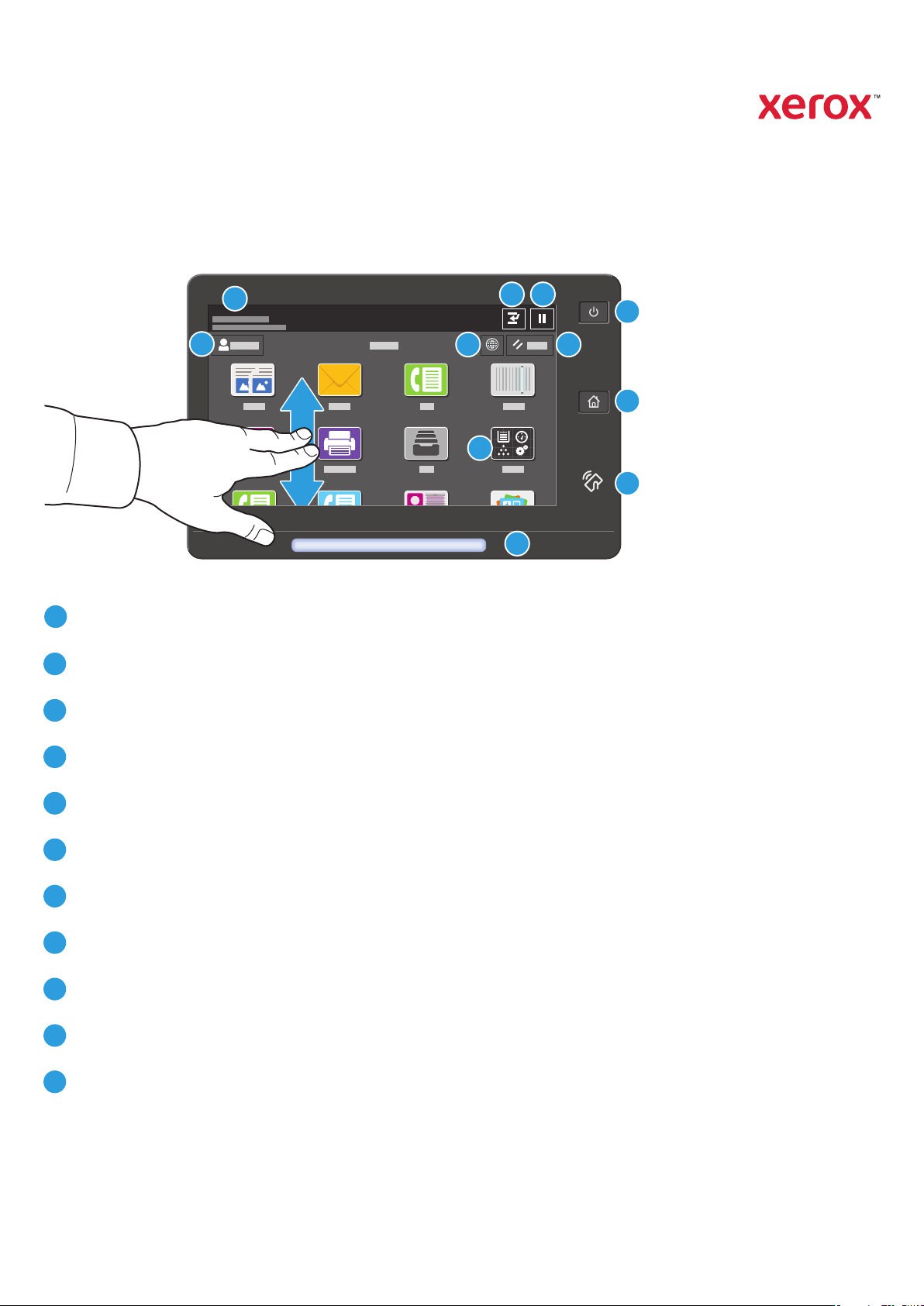
Imprimanta multifuncţională color
Xerox® AltaLink® C8130/C8135/C8145/C8155/C8170
Panou de comandă
Aplicaţiile disponibile pot fi diferite în funcţie de configuraţia imprimantei. Pentru detalii despre aplicaţii şi
despre funcţii, consultaţi Ghidul de utilizare.
9
8 7
2
5
4
3
1
6
11
10
Ecran de pornire permite revenirea în ecranul aplicaţiei principale.
1
Pornire/reactivare porneşte imprimanta sau oferă opţiunea de trecere în stare de veghe, repornire sau oprire.
2
Resetare readuce setările din toate aplicaţiile la valorile implicite.
3
Limbă permite alegerea unei limbi în care să se afişeze ecranele.
4
Conectare este o funcţie de acces la instrumente şi setări speciale.
5
Aplicaţia Dispozitiv asigură acces la informaţiile despre imprimantă şi la setările acesteia.
6
Pauză în imprimare opreşte temporar o lucrare de imprimare activă.
7
Întrerupere lucrare de imprimare întrerupe lucrarea curentă pentru a executa o alta, de copiere sau de imprimare.
8
Mesaj de stare afişează starea imprimantei şi eventualele avertismente.
9
LED-ul de stare indică starea imprimantei. Pentru informaţii detaliate, consultaţi Ghidul de utilizare.
10
Zona NFC permite asocierea cu un dispozitiv mobil pentru a putea imprima sau scana dintr-o aplicaţie.
11
© 2019 Xerox Corporation. Toate drepturile rezervate. Xerox® şi AltaLink® sunt mărci comerciale
ale Xerox Corporation în Statele Unite şi/sau în alte ţări. BR25977
www.xerox.com/office/support
Page 2
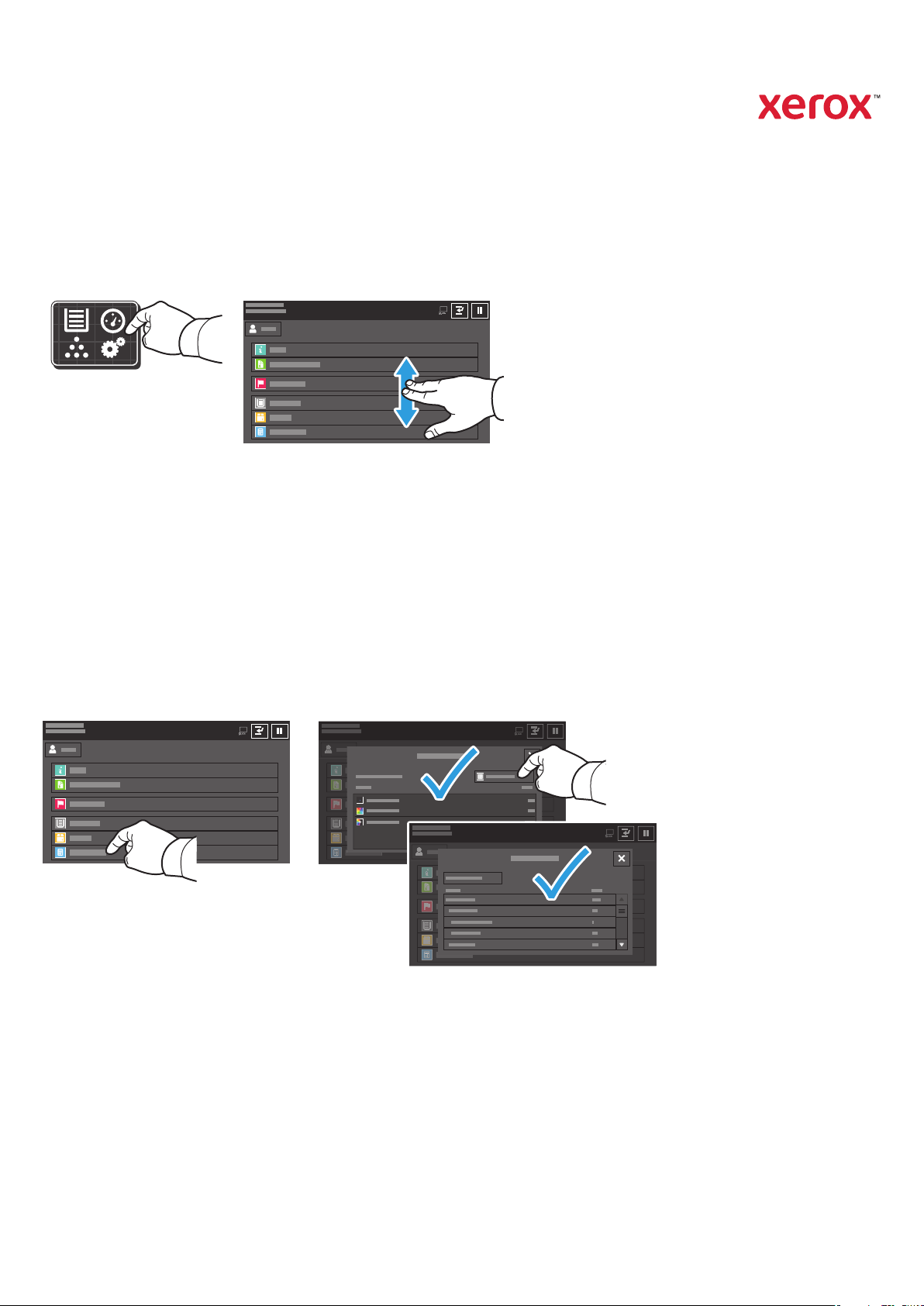
Imprimanta multifuncţională color
®
Xerox
AltaLink® C8130/C8135/C8145/C8155/C8170
Aplicaţia Dispozitiv
Aplicaţia Dispozitiv asigură acces la informaţiile despre starea consumabilelor şi despre imprimantă, precum
şi la setări. Unele meniuri şi setări sunt accesibile numai în urma conectării cu numele şi cu parola de
administrator.
Informaţii despre facturare şi utilizare
Pentru a vedea contoarele de imprimare elementare, atingeţi Facturare/utilizare în meniul cu funcţii din
Dispozitiv. Pentru a vizualiza informaţii detaliate despre contoarele de utilizare, atingeţi Contoare de
utilizare. Lista conţine categorii de contoare de imprimare foarte detaliate.
© 2019 Xerox Corporation. Toate drepturile rezervate. Xerox® şi AltaLink® sunt mărci comerciale
ale Xerox Corporation în Statele Unite şi/sau în alte ţări. BR25977
www.xerox.com/office/support
Page 3
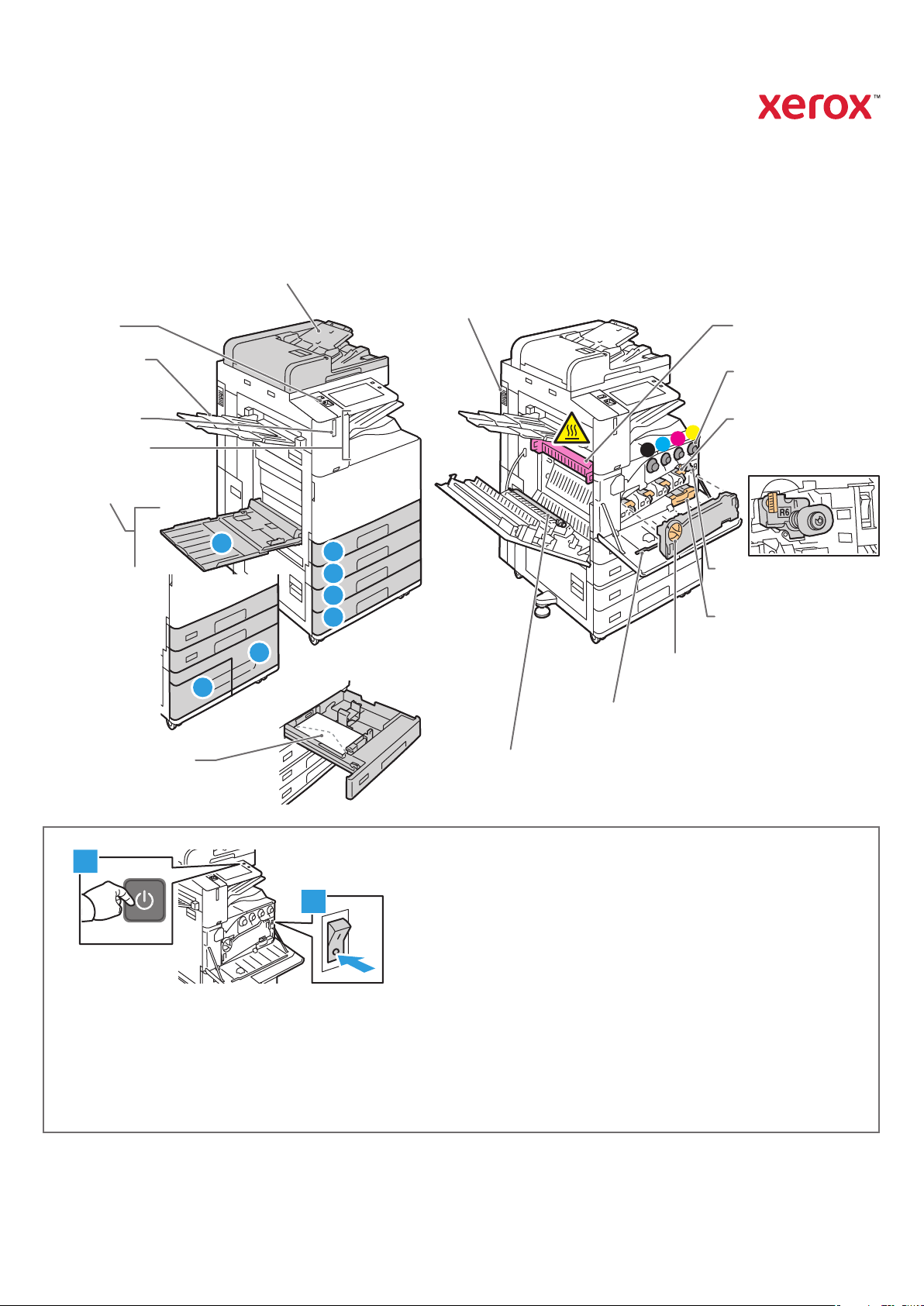
Imprimanta multifuncţională color
®
Xerox
AltaLink® C8130/C8135/C8145/C8155/C8170
Prezentarea imprimantei
În configuraţia imprimantei pot apăsare accesorii opţionale. Pentru informaţii detaliate, consultaţi Ghidul
de utilizare.
Alimentatorul automat de documente faţă-verso (DADF), cu o singură trecere
Filtru pentru ventilator (C8170)
Port USB
Tavă stânga
Senzor de
proximitate
Tăvi de ieşire
Tăvi de hârtie
Y
M
C
K
Cuptor
Cartuşe cu toner
Cartuşe cilindru
Tavă pentru plicuri
1
5
1
2
3
4
Dispozitiv de curățare
a benzii de transfer
Cartuş de toner
rezidual
4
Dispozitiv de blocare a tonerului
3
rezidual pentru transport
Dispozitiv de curățare a capului de
imprimare LED
Rolă de transfer
2
Pentru a reporni imprimanta, apăsaţi comutatorul secundar de pornire/oprire (1) de pe panoul de comandă.
Pentru oprirea completă a imprimantei, apăsaţi comutatorul secundar de pornire/oprire (1). În spatele capacului frontal,
apăsaţi comutatorul principal de pornire/oprire (2).
Pentru a selecta modul de veghe, apăsaţi comutatorul secundar de pornire/oprire (1). Atingeţi o selecţie pe ecranul
senzorial al panoului de comandă al imprimantei.
© 2019 Xerox Corporation. Toate drepturile rezervate. Xerox® şi AltaLink® sunt mărci comerciale
ale Xerox Corporation în Statele Unite şi/sau în alte ţări. BR25977
www.xerox.com/office/support
Page 4
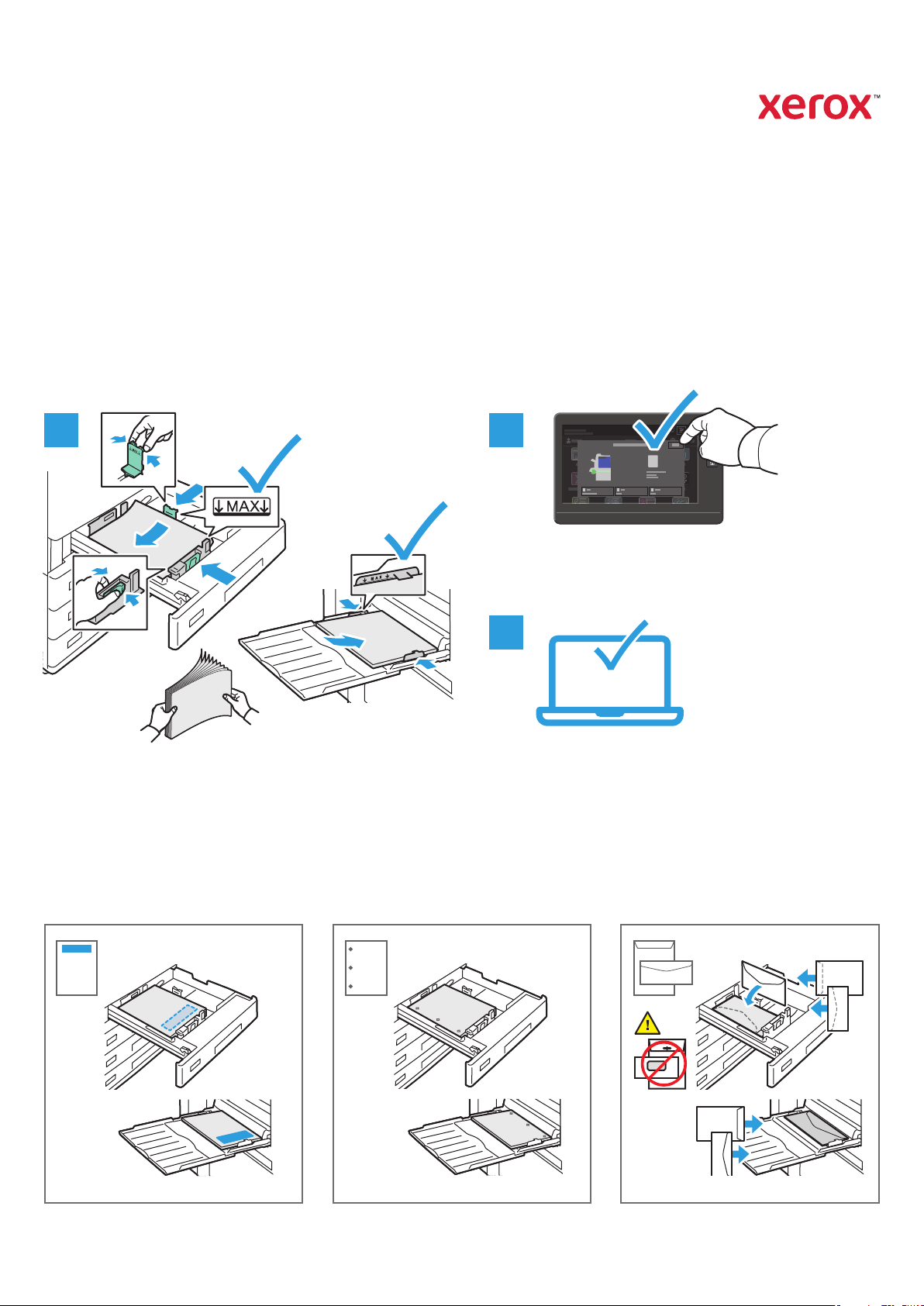
Imprimanta multifuncţională color
Xerox® AltaLink® C8130/C8135/C8145/C8155/C8170
Utilizarea hârtiei
Pentru lista completă a tipurilor de hârtie adecvate pentru imprimanta dvs., consultaţi Recommended Media
List (Listă de suporturi de imprimare/copiere recomandate) la:
www.xerox.com/rmlna (S.U.A şi Canada)
www.xerox.com/rmleu (Europa)
Pentru detalii despre tăvi şi despre hârtie, consultaţi Ghidul de utilizare.
Încărcarea hârtiei
1 2
Pentru a obţine rezultate optime, filaţi marginile
hârtiei. Reglaţi ghidajele astfel încât să se potrivească
cu formatul hârtiei. Nu încărcaţi hârtie peste limita
maximă de umplere.
Orientarea hârtiei
Cu antet Pre-perforată Plic
Confirmaţi sau, dacă este cazul, modificaţi setările
de format şi tip de hârtie.
3
Când imprimaţi, selectaţi opţiunile în driverul de
imprimare.
© 2019 Xerox Corporation. Toate drepturile rezervate. Xerox® şi AltaLink® sunt mărci comerciale
ale Xerox Corporation în Statele Unite şi/sau în alte ţări. BR25977
www.xerox.com/office/support
Page 5

1
Imprimanta multifuncţională color
Xerox® AltaLink® C8130/C8135/C8145/C8155/C8170
Copierea
Pentru informaţii detaliate, consultaţi Ghidul de utilizare.
1
X: 85–432 mm (3,3–17 in.)
Y
X
Y: 125–297 mm (4,9–11,7 in.)
38–128 g/m
(26 lb. Text–34 lb. Standard)
≤130 (80 g/m
2
2
, 20 lb. Standard)
X: 432 mm (17 in.)
Y
X
Y: 297 mm (11,7 in.)
Încărcaţi documentele originale.
2
3
2
1
1
4
7
Atingeţi Copiere şi selectaţi numărul de copii dorit.
9
8
7
3
0
Selectaţi setările de funcţii din listă, apoi atingeţi Start.
6
5
9
8
0
Notă: setările utilizatorului anterior rămân
pe ecran o perioadă de timp scurtă. Pentru
a readuce setările unei aplicaţii la valorile
implicite, derulaţi spre sfârşitul listei de
funcţii şi atingeţi Resetare.
© 2019 Xerox Corporation. Toate drepturile rezervate. Xerox® şi AltaLink® sunt mărci comerciale
ale Xerox Corporation în Statele Unite şi/sau în alte ţări. BR25977
www.xerox.com/office/support
Page 6

Imprimanta multifuncţională color
Xerox® AltaLink® C8130/C8135/C8145/C8155/C8170
Scanarea. Trimiterea e-mailurilor
Dacă imprimanta este conectată la o reţea, la panoul de comandă al acesteia puteţi selecta o destinaţie
pentru imaginea scanată.
Acest ghid prezintă acele metode de scanare a documentelor, care nu necesită configurări speciale:
• Scanarea documentelor cu trimitere la o adresă de e-mail.
• Scanarea documentelor cu trimitere la o destinaţie favorită salvată, la o listă de destinatari din agenda cu
adrese sau pe o unitate Flash USB.
• Scanarea documentelor în folderul public implicit de pe unitatea de hard disc a imprimantei şi preluarea
scanărilor cu un browser web.
Pentru detalii şi alte configuraţii de scanare, consultaţi Ghidul de utilizare. Pentru detalii despre configurarea
agendei cu adrese şi a modelelor de flux de lucru, consultaţi System Administrator Guide (Ghid pentru
administrarea sistemului).
1
X: 85–432 mm (3,3–17 in.)
Y
X
Y: 125–297 mm (4,9–11,7 in.)
38–128 g/m
(26 lb. Text–34 lb. Standard)
≤130 (80 g/m
2
2
, 20 lb. Standard)
Încărcaţi documentele originale.
2
X: 432 mm (17 in.)
Y
X
Y: 297 mm (11,7 in.)
Apăsaţi Ecran de pornire, apoi, pentru a trimite imaginea
scanată prin e-mail, atingeţi E-mail. Pentru a scana în Cutia
poştală publică implicită sau pe o unitate Flash USB, atingeţi
Flux de lucru scanare. Atingeţi Scanare în dacă destinaţia de
scanare este stocată în agenda cu adrese sau este salvată ca
destinaţie favorită.
© 2019 Xerox Corporation. Toate drepturile rezervate. Xerox® şi AltaLink® sunt mărci comerciale
ale Xerox Corporation în Statele Unite şi/sau în alte ţări. BR25977
www.xerox.com/office/support
Page 7

3
La E-mail, atingeţi Introducere
manuală, tastaţi adresa de e-mail
folosind tastatura afişată pe
ecranul senzorial, apoi atingeţi
Adăugare. Pentru a adăuga mai
multe adrese de e-mail la listă,
atingeţi Adăugare destinatar.
Pentru a introduce subiectul
e-mailului, atingeţi Subiect.
Pentru a selecta adrese de e-mail
salvate, utilizaţi agenda cu adrese
a dispozitivului sau selectaţi din
Favorite.
4
La Flux de lucru scanare, atingeţi
Cutie poştală publică implicită
sau introduceţi unitatea Flash
USB.
USB
Pentru a folosi Scanare către,
atingeți un tip de destinație,
apoi introduceți informațiile
corespunzătoare. Pentru a adăuga
mai multe destinații la listă,
atingeți Adăugare destinație.
Notă: setările utilizatorului anterior rămân
pe ecran o perioadă de timp scurtă. Pentru
a readuce setările unei aplicaţii la valorile
implicite, derulaţi spre sfârşitul listei de
funcţii şi atingeţi Resetare.
Schimbaţi setările în funcţie de necesităţi, apoi atingeţi
Scanare. Dacă scanaţi cu trimitere la o adresă de e-mail,
atingeţi Trimitere.
2
Scanarea. Trimiterea e-mailurilor
www.xerox.com/office/support
Page 8

x
Preluarea fişierelor rezultate din scanare
Pentru a descărca imaginile scanate din Cutia poştală publică implicită a imprimantei, utilizaţi Embedded
Web Server. Prin Embedded Web Server puteţi configura propriile cutii poştale şi modele de flux de lucru
scanare. Pentru informaţii detaliate, consultaţi Ghidul de utilizare.
1
Reţineţi adresa IP a imprimantei de pe ecranul senzorial. Dacă adresa IP nu apare în colţul din stânga,
sus, al ecranului senzorial, apăsaţi Ecran de pornire, atingeţi Dispozitiv > Despre şi derulaţi pentru a căuta
adresa IP.
2 3
http://xxx.xxx.xxx.x
Tastaţi adresa IP a imprimantei într-un browser
web, apoi apăsaţi tasta Enter sau Return.
http://xxx.xxx.xxx.xxx
Faceţi clic pe fila Scanare.
3
Scanarea. Trimiterea e-mailurilor
www.xerox.com/office/support
Page 9

http://xxx.xxx.xxx.xxx
4.24.1
Selectaţi Cutie poştală publică implicită, apoi căutaţi în listă scanarea dorită. Pentru a descărca imaginea,
faceţi clic pe Acces.
Pentru a reîmprospăta lista, faceţi clic
pe Actualizare vizualizare.
Pentru a salva fişierul pe computer, selectaţi Descărcare.
Dacă doriţi să imprimaţi din nou fişierul salvat, selectaţi Reimprimare.
Pentru a şterge definiti lucrarea stocată, selectaţi Ştergere.
Pentru a deschide un director, selectaţi Deschidere.
44Scanarea. Trimiterea e-mailurilor
www.xerox.com/office/support
Page 10

Imprimanta multifuncţională color
®
Xerox
AltaLink® C8130/C8135/C8145/C8155/C8170
Lucrul cu faxul
Puteţi expedia un fax prin una dintre următoarele patru metode:
• Fax scanează documentul şi îl transmite direct la un aparat fax.
• Fax server scanează documentul şi îl transmite la un server fax, care îl expediază mai departe la un aparat
fax.
• Fax internet scanează documentul şi îl transmite unui destinatar prin e-mail.
• Fax LAN trimite lucrarea de imprimare curentă sub forma unui fax.
Pentru informaţii detaliate, consultaţi Ghidul de utilizare. Pentru detalii despre Fax LAN, consultaţi software-
ul driverului de imprimare. Pentru detalii despre configurarea faxului şi despre setările avansate, consultaţi
System Administrator Guide (Ghid pentru administrarea sistemului).
1
X: 85–432 mm (3,3–17 in.)
Y
X
Y: 125–297 mm (4,9–11,7 in.)
38–128 g/m
(26 lb. Text–34 lb. Standard)
≤130 (80 g/m
2
2
, 20 lb. Standard)
X: 432 mm (17 in.)
Y
X
Y: 297 mm (11,7 in.)
Încărcaţi documentul original.
2
Pentru a expedia faxul către un aparat fax, apăsaţi Ecran de
pornire, apoi atingeţi Fax sau Fax server.
Pentru a expedia faxul prin e-mail, ca fişier ataşat, atingeţi
Ecran de pornire, apoi atingeţi Fax internet.
© 2019 Xerox Corporation. Toate drepturile rezervate. Xerox® şi AltaLink® sunt mărci comerciale
ale Xerox Corporation în Statele Unite şi/sau în alte ţări. BR25977
www.xerox.com/office/support
Page 11

3
3.1 3.2
3.3
123
1 2 3
4 5 6
7 8 9
* 0 #
( ) -
Abc
1 2 3 4 5 6 7 8 9 0 ( )
.com@
În cazul numerelor de fax, atingeţi Introducere manuală, apoi introduceţi numărul de fax folosind tastele
alfanumerice şi caractere speciale de pe ecranul senzorial. Atingeţi Adăugare. Pentru a adăuga mai multe
numere de fax la listă, atingeţi Adăugare destinatar.
Pentru a introduce adresele de fax internet, atingeţi Introducere manuală, apoi introduceţi adresa de
e-mail folosind tastatura afişată pe ecranul senzorial. Atingeţi Adăugare. Pentru a adăuga mai multe adrese
de e-mail la listă, atingeţi Adăugare destinatar.
Pentru a selecta numere salvate, utilizaţi Agendă cu adrese dispozitiv sau Favorite. Pentru a selecta locaţii
fax stocate, utilizaţi Cutie poştală sau Interogare.
4
Modificaţi setările conform necesităţilor, apoi atingeţi
Trimitere.
2
Lucrul cu faxul
Notă: setările utilizatorului anterior rămân
pe ecran o perioadă de timp scurtă. Pentru
a readuce setările unei aplicaţii la valorile
implicite, derulaţi spre sfârşitul listei de
funcţii şi atingeţi Resetare.
www.xerox.com/office/support
Page 12

1
Imprimanta multifuncţională color
Xerox® AltaLink® C8130/C8135/C8145/C8155/C8170
Imprimarea de pe o unitate Flash USB
Puteţi să imprimaţi fişiere pdf, .tiff, .ps, .xps şi alte tipuri de fişiere, direct de pe o unitate Flash USB. Pentru
mai multe informaţii, consultaţi Ghidul de utilizare.
1
Nu scoateţi unitatea Fash USB în
timpul citirii. Fişierele se pot deteriora.
Atingeţi Imprimare de pe sau introduceţi unitatea Flash USB, apoi alegeţi Imprimare de pe USB.
2
1
1
Atingeţi Adăugare document, apoi navigaţi la
fişiere şi selectaţi-le.
4
1
3
1 2 3
4 5 6
7 8 9
0
1
Pentru a selecta numărul de copii, atingeţi semnul
plus (+) sau semnul minus (-). Pentru a specifica
numere mai mari, atingeţi Cantitate şi introduceţi
un număr.
Notă: setările utilizatorului anterior rămân
pe ecran o perioadă de timp scurtă. Pentru
a readuce setările unei aplicaţii la valorile
implicite, derulaţi spre sfârşitul listei de
funcţii şi atingeţi Resetare.
Modificaţi setările conform necesităţilor, apoi atingeţi
Imprimare.
© 2019 Xerox Corporation. Toate drepturile rezervate. Xerox® şi AltaLink® sunt mărci comerciale
ale Xerox Corporation în Statele Unite şi/sau în alte ţări. BR25977
www.xerox.com/office/support
Page 13

1
1
Imprimanta multifuncţională color
®
Xerox
AltaLink® C8130/C8135/C8145/C8155/C8170
Imprimarea lucrărilor stocate pe imprimantă
1
Puteţi trimite o lucrare de imprimare cu salvare pe imprimantă. Ulterior, o puteţi selecta prin intermediul
panoului de comandă. Lucrările se pot salva în folderul public sau se pot proteja prin parolă. În driverul de
imprimare Xerox®, selectaţi Proprietăţi (Windows) sau Funcţii Xerox (Mac OS), apoi selectaţi Tip lucrare.
Selectaţi Lucrare salvată sau Imprimare securizată. Dacă alegeţi Imprimare securizată, tastaţi o parolă.
Faceţi clic pe OK şi imprimaţi lucrarea.
2
1
1
Atingeţi Imprimare de pe, apoi atingeţi Lucrări salvate. Selectaţi Folder public implicit, apoi selectaţi
lucrarea de imprimare.
3
1 2 3
4 5 6
7 8 9
0
1
1
1
Selectaţi setările din listă. Pentru a selecta numărul de copii, atingeţi semnul plus (+) sau semnul minus (-).
Pentru a specifica numere mai mari, atingeţi Cantitate şi introduceţi un număr. Atingeţi Imprimare. Pentru
a şterge lucrarea, atingeţi Ştergere în ecranul de imprimare şi confirmare.
© 2019 Xerox Corporation. Toate drepturile rezervate. Xerox® şi AltaLink® sunt mărci comerciale
ale Xerox Corporation în Statele Unite şi/sau în alte ţări. BR25977
www.xerox.com/office/support
